チャットアプリとしてすっかり定番になった『LINE』ですが、だからといってメールが不要になったわけでもありません。まだまだメールを使う機会はありますよね。
メールのやり取りをLINEトーク上で行える『SwingBot』の使い方をご紹介します。
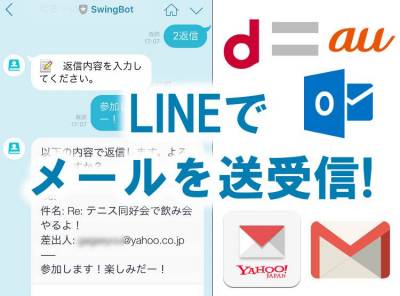
LINE『SwingBot』メール機能の使い方。登録から返信方法まで解説
『SwingBot』を友達追加して、メールアカウント連携するだけ
LINEでメールを利用するために、『SwingBot』と呼ばれるサービスを使うことになります。といっても、方法はLINEで友達追加するだけ。他のアプリをダウンロードする必要はないので手軽・安心です。
1. QRコードから友達追加
LINE連携(友だち追加)URL:https://line.me/R/ti/p/%40igm7157t
こちらのQRコードから『SwingBot』を友達追加します。
2. 使いたいメールサービスでログイン
トーク画面の案内に沿って、アカウント連携へ。Gmail、Yahoo!メール、Outlookといった定番から、携帯3社(docomo、SoftBank、au)のメールにも対応しています。
自分の使いたいメールサービスでログイン。アクセス権限を求められたら許可してください。
連携が完了すると、このようなメッセージが送られてきます。今回Gmail、Yahoo!メール、Outlookで登録しましたが、いずれもメッセージ内容は同じでした。これで設定完了です。
送受信の方法
メールを受信すると、LINEのトーク上で次のように表示されます。
メールには番号が割り当てられています。番号を打つことで全文表示したり、次に説明するように返信したりできます。
既に相手と連絡を取っているメールを「重要」と判定
迷惑メールが毎日たくさん送られてくる方にとっては、LINEの通知もバンバン来そうでうっとうしい……かと思いきや、そんなことはありません。
・最近、やり取りした相手。
・連絡先を知っている(Googleコンタクト等に保持している)相手。
・手動で"重要"とした相手。
を識別し、重要と判定されたメールだけ通知されるのです。迷惑メールやセールスなど興味のないメールはスルーしてくれるので、無駄な通知を最小限にできるあたり、気が利いていますね。
「メッセージ番号+返信」を入力すると、LINE内で返事が送れます。タイトルは書けず、入力したメッセージがそのまま本文になります。
やり取りは全て元のメールボックス上にも残る
このサービスを使ったからといって、送られてきたメールが元のサービスから消える、こちらの送信メールが記録されない、なんてことはありません。
全て元のメールボックス上にコピーされ残ります。
複数のメールを1つのLINEトーク上に集約し、確認も返信も便利に
異なるメールサービスをまとめて、ここ1箇所で通知を受け取れるのが便利。LINEトークと同じ感覚で返信もすぐできます。
複数のメールを使っている方や、大量の迷惑メールが送られてくる方には特に快適に使えそうです。